华硕x201e笔记本ahci硬盘模式修改的方法有哪些? 华硕x201e笔记本ahci硬盘模式如何修改?
时间:2017-07-04 来源:互联网 浏览量:
今天给大家带来华硕x201e笔记本ahci硬盘模式修改的方法有哪些?,华硕x201e笔记本ahci硬盘模式如何修改?,,让您轻松解决问题。
华硕笔记本x201e预装的是win7旗舰版操作系统,而有些用户比较喜欢使用win8操作系统,那么就会选择给自己的电脑安装win8系统,这时候关键的步骤就是要修改ahci硬盘模式才能够安装成功。下面豆豆给大家详细介绍下华硕x201e笔记本硬盘模式修改方法。
华硕x201e笔记本ahci硬盘模式修改步骤:
1. 开启asus x201e笔记本按F2进入bios设置窗口,使用左右方向键将光标移至“advanced”菜单,再用上下方向键将光标移至“sata configuration”按回车键执行。如下图所示
华硕笔记本系统安装教程:http://www.doudouxitong.com/anzhuang/2014/0924/3675.html
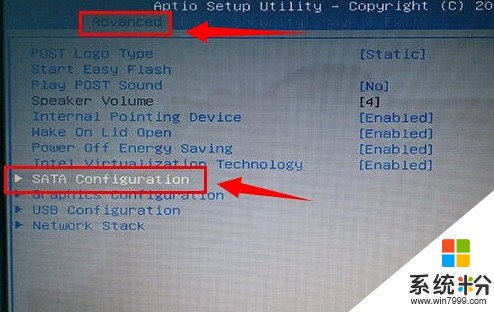
2. 将光标移至“sata mode selection”按回车键,在弹出的窗口中就可以看到“IDE”和"AHCI"这两个选项,使用上下方向键将光标移至AHCI按回车键确认选择借壳,如下图所示

硬盘ahci模式修改方法也是比较简单的,主要是因为BIOS是英文的,对于英文水平比较差的用户修改也会有一定难度,那么这时候可以按照教程的步骤去修改,你也可以轻松的给你的华硕笔记本进行硬盘模式修改。
以上就是华硕x201e笔记本ahci硬盘模式修改的方法有哪些?,华硕x201e笔记本ahci硬盘模式如何修改?,教程,希望本文中能帮您解决问题。
相关教程
- ·怎样将电脑硬盘模式修改为ahci模式 将电脑硬盘模式修改为ahci模式的方法
- ·如何将IDE硬盘改为AHCI模式 将IDE硬盘改为AHCI模式的方法有哪些
- ·笔记本(Thinkpad)怎么在BIOS里更改硬盘模式。 笔记本(Thinkpad)在BIOS里更改硬盘模式的方法。
- ·怎样将电脑BIOS硬盘模式修改为ahci模式 将电脑BIOS硬盘模式修改为ahci模式的方法
- ·昂达主板怎样将硬盘模式修改为ahci 昂达主板将硬盘模式修改为ahci的方法有哪些
- ·华硕笔记本桌面如何进行倒置 华硕笔记本桌面倒置的方法有哪些
- ·戴尔笔记本怎么设置启动项 Dell电脑如何在Bios中设置启动项
- ·xls日期格式修改 Excel表格中日期格式修改教程
- ·苹果13电源键怎么设置关机 苹果13电源键关机步骤
- ·word表格内自动换行 Word文档表格单元格自动换行设置方法
